Почта ЯндексСервисы
Как экспортировать и импортировать список контактов в Яндекс Почте
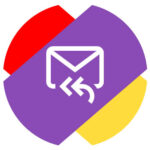 Список контактов в Яндекс Почте может накапливаться годами. И, если по неким причинам пользователю потребуется сменить адрес своей почты, у него есть возможность перенести полный список контактов в новый аккаунт. Для этого в Яндекс Почте предусмотрены возможности экспорта и импорта контактов. В этой статье мы подробно их рассмотрим.
Список контактов в Яндекс Почте может накапливаться годами. И, если по неким причинам пользователю потребуется сменить адрес своей почты, у него есть возможность перенести полный список контактов в новый аккаунт. Для этого в Яндекс Почте предусмотрены возможности экспорта и импорта контактов. В этой статье мы подробно их рассмотрим.
Оглавление
Как экспортировать список контактов в Яндекс Почте
Чтобы экспортировать список контактов в Яндекс Почте для последующего его импорта в другой почтовый аккаунт, перейдите в раздел “Контакты”.
Далее нажмите на кнопку “Еще” сверху всех контактов.
Откроется дополнительное меню. Нужно нажать на вариант “Сохранить контакты в файл”.
Далее подтвердите сохранение списка контактов в формате vCard.
Сразу после этого список контактов из Яндекс Почты в формате vCard загрузится на ваш компьютер.
Как импортировать список контактов в Яндекс Почте
Чтобы импортировать список контактов в Яндекс Почту, перейдите в раздел “Контакты”.
Далее сверху нажмите на кнопку “Еще”.
Выберите пункт “Загрузить контакты из файла”.
Далее нажмите “Выбрать файл” и укажите почтовому сервису на файл с нужными контактами.
Нажмите “Сохранить”.
Выполнится загрузка контактов.
Сразу после загрузки контактов ими можно пользоваться.
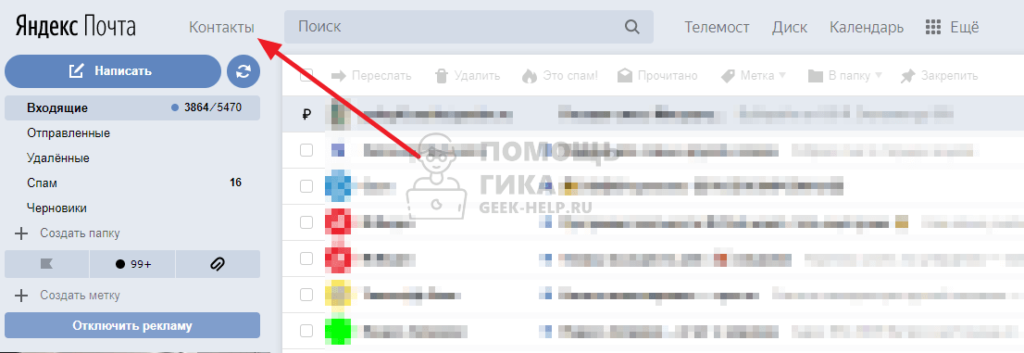
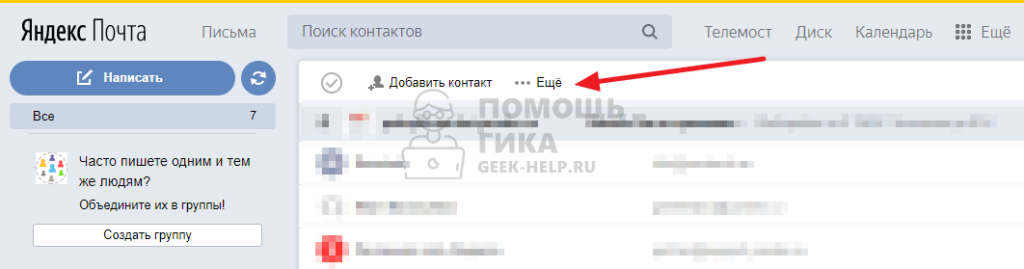
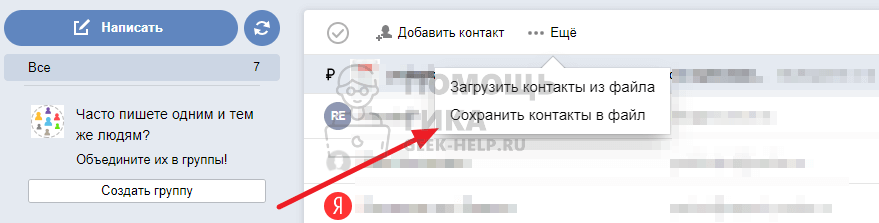
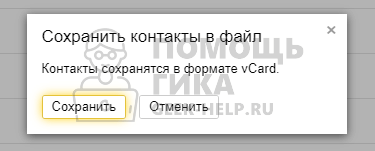
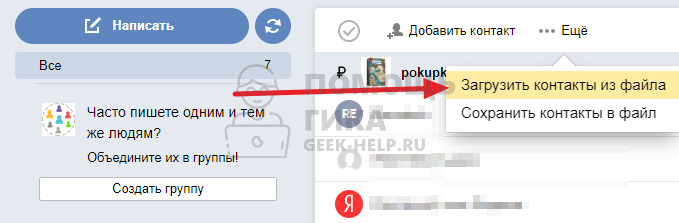

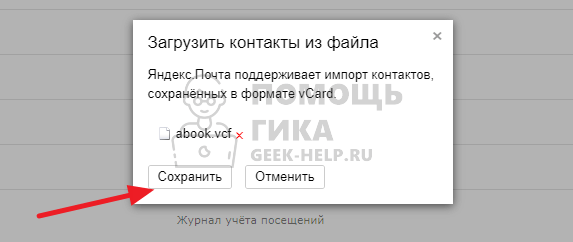
Комментарии и ответы на вопросы